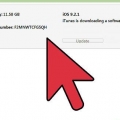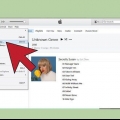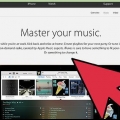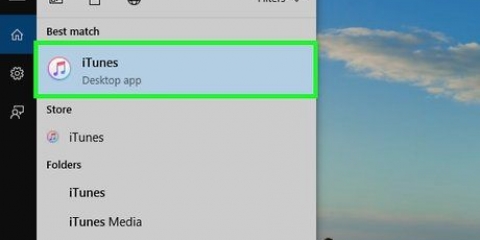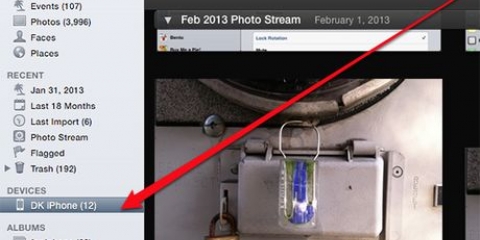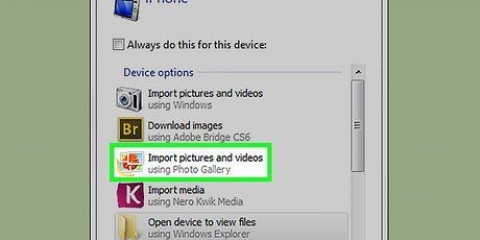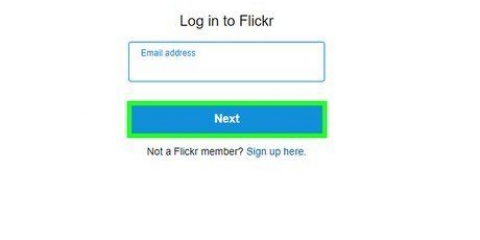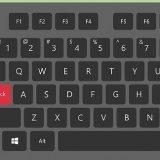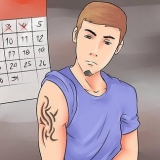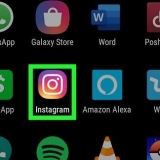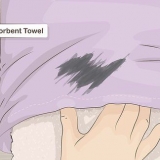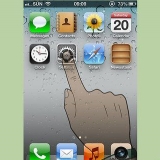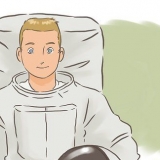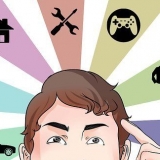https://hk.canon/en/support/0200519215/2 i din webbläsare.
https://hk.canon/en/support/0200519215/2 i din webbläsare.


















Klicka på "Nätverk" till vänster i fönstret. Dubbelklicka på namnet på din kamera. Följ instruktionerna på skärmen.







I de flesta fall går det snabbare att använda kamerans USB-kabel och standardappen för foton på din dator än att använda CameraWindow. ">">
Överför bilder från canon-kamera till pc med camerawindow
Den här artikeln kommer att lära dig hur du använder Canon CameraWindow-programmet för att överföra bilder mellan din Canon-kamera och din dator. Kom ihåg att din Canon-kamera måste ha WiFi för att ansluta till CameraWindow. Dessutom är CameraWindow ett föråldrat program, så kameramodeller som släppts efter 2015 kanske inte kan använda det här programmet.
Steg
Del 1 av 4: Ladda ner och extrahera Canon CameraWindow
 https://hk.canon/en/support/0200519215/2 i din webbläsare.
https://hk.canon/en/support/0200519215/2 i din webbläsare.
2. Klicka påLadda ner nu. Detta är en röd knapp i mitten av sidan. ZIP-filen CameraWindow kommer nu att laddas ner till din dator.
Du kan behöva välja en nedladdningsplats eller bekräfta att du vill ladda ner filen innan nedladdningen börjar.

3. Dubbelklicka på den nedladdade ZIP-filen. Detta är i din webbläsares standardplats för nedladdning (eller den plats du valde). Detta öppnar ZIP-filen.

5. Klicka påPacka upp allt i verktygsfältet.

6. Klicka påuppackning när du uppmanas. Det är längst ner i popup-fönstret. Detta kommer att extrahera innehållet i ZIP-filen till en normal mapp och den här mappen kommer att öppnas. När extraheringen är klar kan du öppna CameraWindow.
Se till att rutan `Visa extraherade filer när de är klara` är markerad; annars måste du öppna den extraherade (normala) mappen som visas innan du fortsätter.
Del 2 av 4: Installera CameraWindow

2. Välj en region. Klicka på den region där du bor för närvarande.

3. Välj ett land. I mitten av fönstret klickar du på landet där du för närvarande bor.

5. Välj ett språk. Klicka på det språk du vill använda CameraWindow på.

6. Klicka påOK när du uppmanas. Detta tar dig till installationsbekräftelsesidan.

8. Klicka påJa när du uppmanas. Detta startar installationen av CameraWindow.

9. Klicka påNästa i det nedre högra hörnet av fönstret.

11. Klicka påNästa i det nedre högra hörnet av fönstret.

12. Klicka påKomplett i mitten av sidan. Detta kommer att stänga fönstret och installationsproceduren. Vid det här laget är du fri att ansluta din kamera till din dator.
Del 3 av 4: Anslut din kamera till din dator

2. Sätt på din kamera. Växla din kamera till läget "På" eller tryck på "Start"-ikonen
att göra detta.
4. Öppna WiFi-menyn. Bläddra med piltangenterna på din kamera tills du ser alternativet `Wi-Fi` eller `Nätverk` och välj det genom att trycka på `FUNC`-knappen. UPPSÄTTNING`.

5. Ange ett smeknamn för din kamera när du uppmanas. Om du uppmanas att skriva ett smeknamn för din kamera, gör det genom att välja bokstäverna från skärmmenyn. Du måste ställa in detta smeknamn för att din dator ska känna igen kameran.

7. VäljLägg till en enhet… i datormenyn. Detta kommer att visa en lista över tillgängliga Wi-Fi-nätverk.

8. Välj din dators nätverksnamn. Bläddra ner tills du ser namnet på nätverket som din dator är ansluten till och tryck sedan på `FUNC`-knappen. SET” för att välja detta nätverk.

10. Välj din dator. Bläddra tills du ser namnet på din dator och välj det med `FUNC`-knappen. UPPSÄTTNING`. Detta kommer att ansluta din kamera till din dator.
Du kan behöva välja "Automatisk" först när du uppmanas att ställa in dina nätverksinställningar.
Del 4 av 4: Överföra bilder

1. Installera drivrutinerna för din kamera om det behövs. Om du inte tidigare har anslutit kameran till din dator via USB, måste du installera kamerans drivrutiner genom att göra följande:
. - Öppna Utforskaren

2. Öppna Start
. För att göra detta, klicka på Windows-logotypen i det nedre vänstra hörnet av skärmen.
3. Öppna CameraWindow. typ kamerafönster på startskärmen och klicka sedan på "CameraWindow" högst upp i sökresultatlistan.

5. Klicka på flikenImportera högst upp i fönstret Inställningar.

6. Klicka påMappinställningar. Den här fliken är nära toppen av fönstret.

8. Välj en mapp. Klicka på mappen du vill använda för att spara de överförda bilderna, klicka sedan på "Öppna" eller "Välj mapp" i det nedre högra hörnet av popup-fönstret.

9. Klicka påOK längst ner i fönstret. Detta sparar dina inställningar och stänger fönstret Inställningar.

11. Klicka påImportera alla bilder. Detta är i mitten av menyn. Bilderna på din kamera kommer nu att överföras till din dator.
Om du vill importera specifika bilder, klicka på "Välj bilder att importera", välj varje bild du vill importera och klicka på "Importera"-pilen i det nedre högra hörnet av fönstret.

12. Vänta tills importen är klar. När förloppsindikatorn i mitten av fönstret har försvunnit har dina bilder överförts. Du hittar dem i mappen du valde tidigare.
Tips
Om du inte kan installera de nödvändiga drivrutinerna för din kamera över ditt nätverk, försök att ansluta kameran till din dator med USB-kabeln och installera drivrutinerna.
Varningar
"Överför bilder från canon-kamera till pc med camerawindow"
Оцените, пожалуйста статью